Jak ustawić czas trwania slajdu w PowerPoint
Prezentacje wykonujemy bardzo często na różne tematy. Może być to przedstawienie wyników badania, albo zwrócenie uwagi na jakiś temat. Jednakże zawsze chcemy, by prezentacja wyglądała i działała jak najlepiej. W tym poradniku zostanie ukazane, jak ustawić czas trwania slajdów oraz automatyczne przejścia do następnego slajdu w PowerPoint.
- Automatyzację pokazu slajdów zapewnia narzędzie Chronometraż. Domyślnie jest ono uruchomione. Kontrolkę możemy sprawdzić w menu „Pokaz slajdów”. Opcja to „Użyj chronometrażu”.

- Gdy już włączymy chronometraż, musimy zdefiniować czas trwania slajdów. Przechodzimy na zakładkę „Przejścia” i wybieramy pierwszy slajd. Następnie możemy ustawić czas trwania slajdu i animacji przejścia.
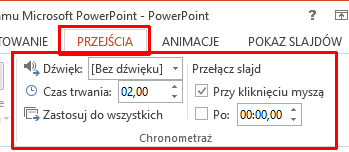
- Czas trwania – opcja umożliwia wybranie czasu trwania przejścia
- Zastosuj do wszystkich – wszystkie slajdy w prezentacji będą miały jednakowy czas trwania przejścia
- Przełącz slajd: Po – slajd zostanie automatycznie przełączony na następny po określonej przez nas ilości czasu.
- Możemy również ustawić czas trwania slajdów przez próbny odczyt. Przechodzimy na zakładkę „Pokaz slajdów” i wybieramy „Rejestruj pokaz slajdów”.
- Zostanie otworzone nowe okno, w którym wybieramy tylko opcję „Chronometraż slajdów i animacji”.
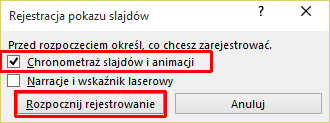
- Nastąpi rejestrowanie czasu danego slajdu. Rejestrację możemy zakończyć wciskając klawisz ESC lub kończąc cały pokaz.

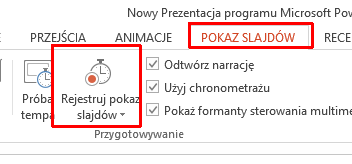








a jak to zrobić na powerpoint online?